Annons
 En stereo vad? Känn dig inte låg om du inte vet vad stereografier är. Det är bara ett fint namn för en unik typ av panoramafoto, som det du ser på bilden till höger. Fotot liknar nästan alltid en planet, så dessa är också ofta kända som planet- eller jordkloteffekt / foton. Det vackra med sådana projektioner är att det nästan alltid ger dig en unik effekt som får en att undra hur fotot togs. Ta inte bara mitt ord för det.
En stereo vad? Känn dig inte låg om du inte vet vad stereografier är. Det är bara ett fint namn för en unik typ av panoramafoto, som det du ser på bilden till höger. Fotot liknar nästan alltid en planet, så dessa är också ofta kända som planet- eller jordkloteffekt / foton. Det vackra med sådana projektioner är att det nästan alltid ger dig en unik effekt som får en att undra hur fotot togs. Ta inte bara mitt ord för det.
Effekten är relativt enkel att skapa (även om den inte är helt uppenbar). Ett panoramafoto fungerar bäst.
Mest digital kameror Vad är digital fotografering? [Teknisk förklaring] Läs mer dessa dagar har en inställning som låter dig skapa panoramabilder. Även om din kamera inte har en sådan inställning kan du klicka på ett par foton där höger ände av en överlappar foton med vänster sida av nästa foto och importera dem sedan i Photoshop för att sy en panorama. Det finns också ett antal specialdesignade verktyg för att hjälpa dig att sy en panorama 5 döda enkla sätt att skapa dina egna panoramabilder Läs mer .
Ett foto med höga strukturer och en relativt enhetlig botten eller övre del (som en himmel eller flod) fungerar bäst för den här typen av effekt. Ett annat mycket viktigt krav är att den vänstra och högra kanten på fotot ska vara så lik som möjligt, annars kan du se var de båda ändarna går ihop. Jag diskuterar i slutet av denna artikel hur du kan åtgärda detta.
- Öppna bilden i Photoshop eller GIMP om du föredrar det.
- Nu måste vi göra vår bild till en kvadrat. I Photoshop skulle du gå till Bild> Bildstorlek, avmarkera Begränsa proportioner och gör sedan höjden densamma som bredden. (I GIMP skulle du använda Bild> Skala bild och koppla bort bredden och höjden)

- Välj nu Bild> Bildrotation och rotera bilden med 180 grader (GIMP: Verktyg> Transformera verktyg> Rotera). Det här steget är valfritt men du kanske måste spela runt. Vad som är ovanpå efter detta steg kommer att bli insidan av cirkeln och vad som än är i botten kommer att bli den yttre miljön i den slutliga bilden!
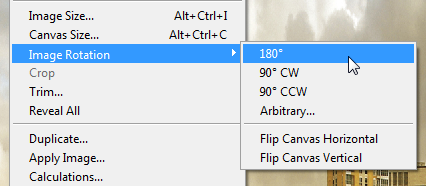
- Vi är nästan där, bara ett sista steg kvar. Gå till Filter> Förvrängning> Polära koordinater och i dialogrutan som dyker upp väljer du "Rektangulär till polär“. (Använd GIMP Filter> Distors> Polära koordinater)

- Det är det, effekten är klar. Beroende på vilken bild du valde kanske du måste lägga till ett par efterbehandlingar till din bild. Ett av de vanligaste problemen som dyker upp är en hård märkbar kant mellan vad som tidigare var bildens vänstra och högra ände.

Låt oss se hur vi snabbt kan bli av med det:
- Det enklaste sättet är att duplicera en kant av bilden och klistra in den som ett nytt lager ovanpå bilden.
- Flytta den här duplicerade kanten till den andra änden (om du duplicerade den vänstra kanten flyttar den över till höger och vice versa). När du är på plats måste du bestämma om de två ändarna ser liknande ut nu, oroa dig inte för det faktum att du skapade ett hårt märkbart fog under processen, vi kommer att bli av med det på ett ögonblick.

- Om de två kanterna ser liknande ut, behöver vi bara blanda den hårda kanten. Detta kan göras genom att lägga till en lagermask i det duplicerade kantlagret och sedan måla med en mjuk svart borste på lagermasken. Detta börjar avslöja bottenlagret och saker börjar smälta in. Gå inte för långt med det här, så snart den hårda uppenbara kanten försvinner, stanna precis där.
- Upprepa nu stegen ovan och den här gången bör du få ett "sömlöst" resultat!

Du kan nu rotera bilden runt och lägga till lite kontrast för att ge den ut ur världen! Testa andra variationer och spela med kontrasten och färgerna för att lägga till lite mer till din bild.
Vi skulle gärna höra dina tankar om effekten och se några av resultaten också.
Jag är Varun Kashyap från Indien. Jag brinner för datorer, programmering, Internet och teknologier som driver dem. Jag älskar programmering och ofta arbetar jag med projekt i Java, PHP, AJAX etc.